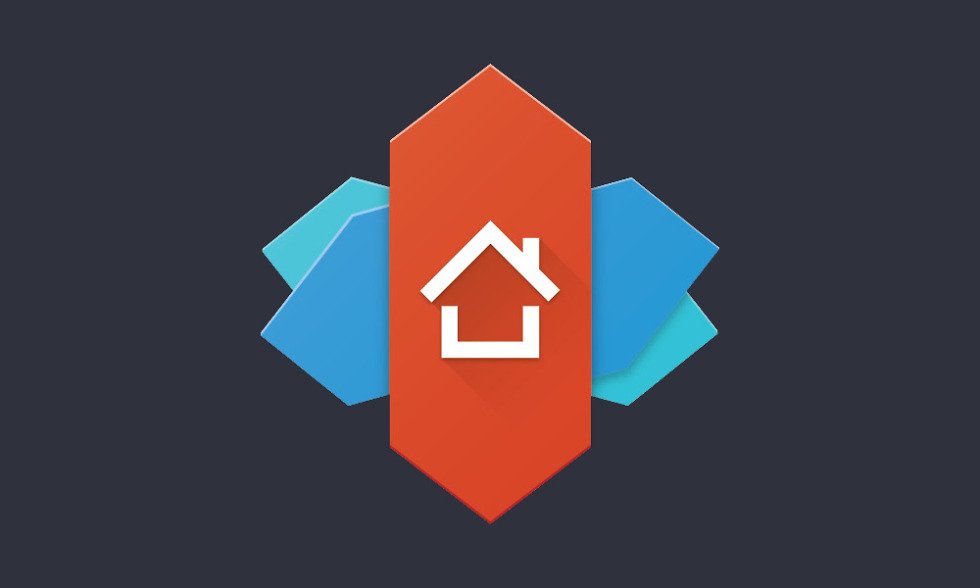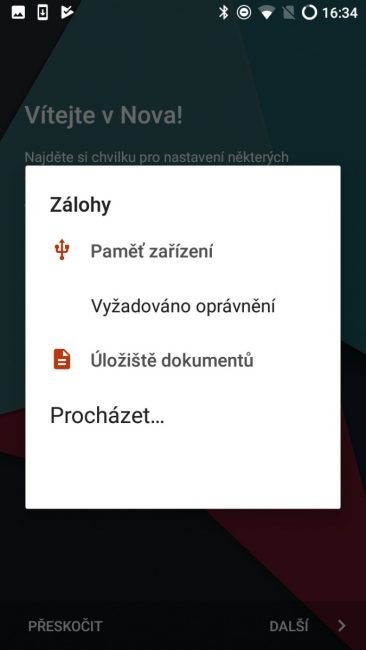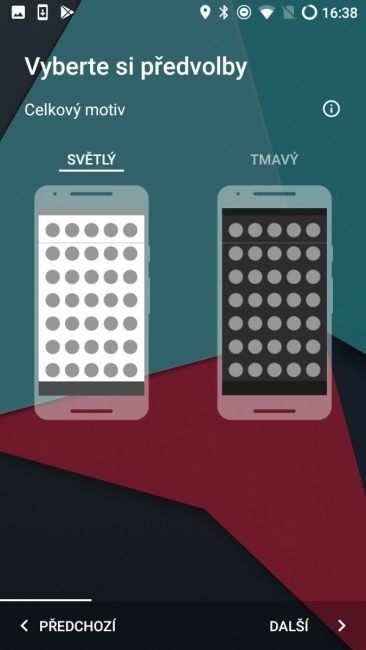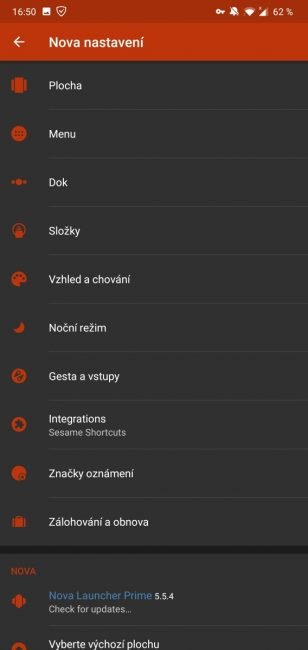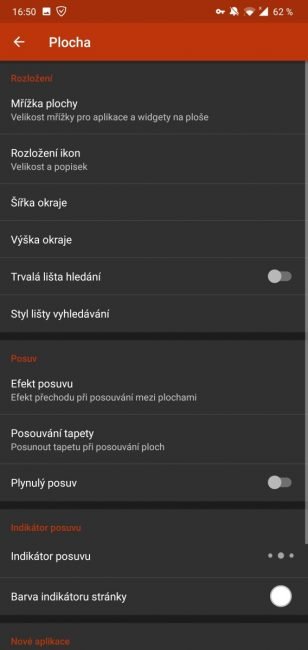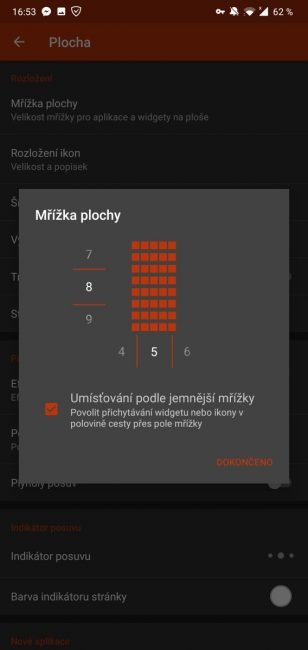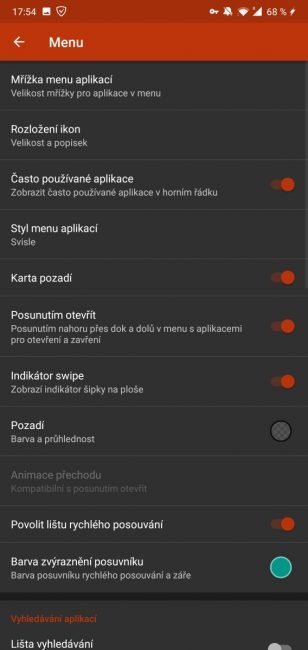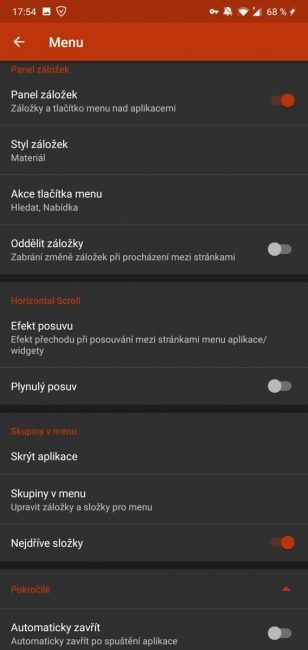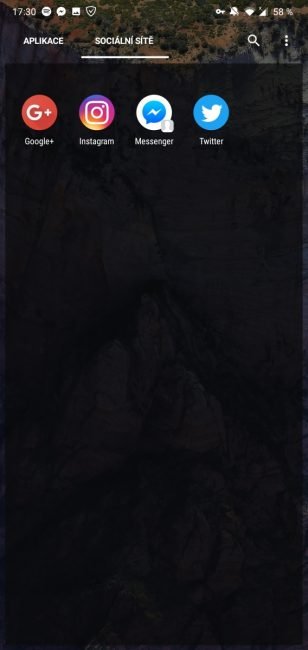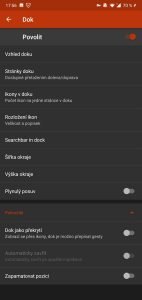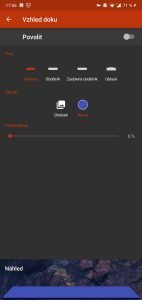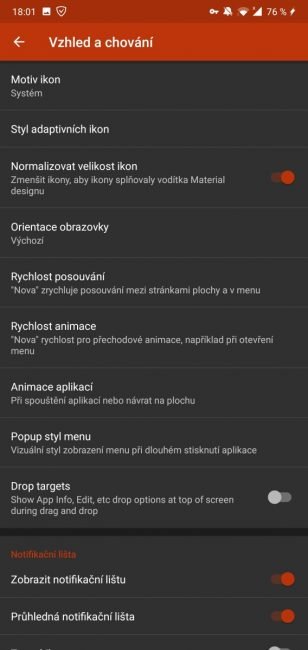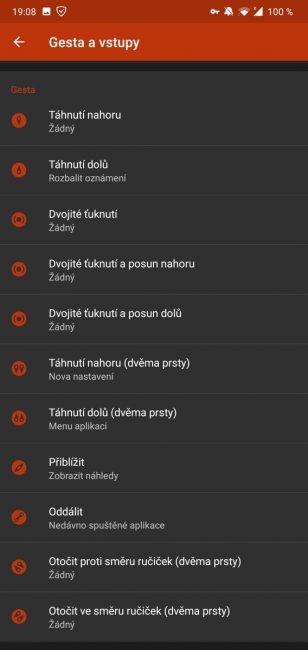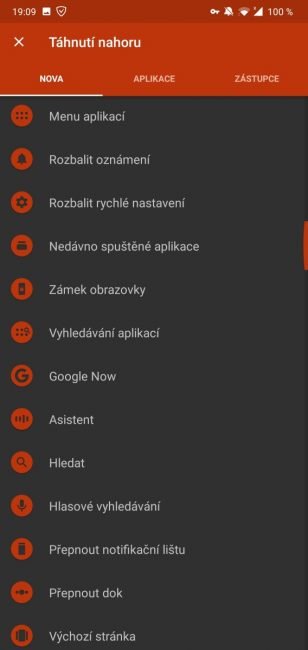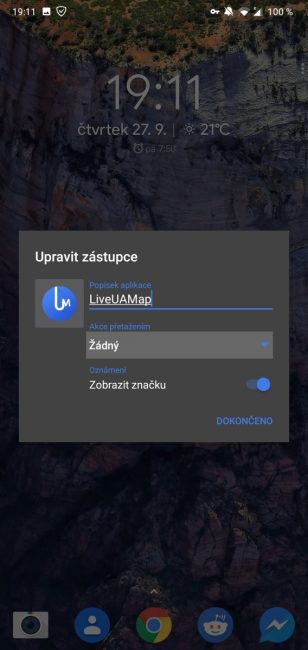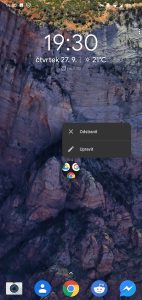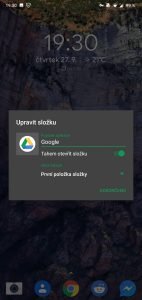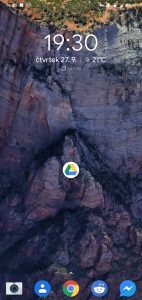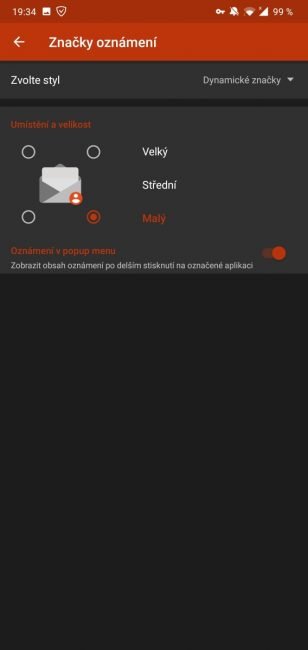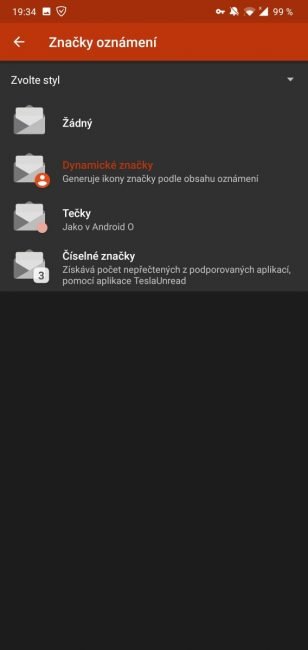Nova Launcher patří k matadorům Android světa. Aplikace má na obchodě Google Play přes 50 milionů stažení a dlouhodobě si drží vysoké 4,5hvězdičkové hodnocení.
První vlnu příznivců získal launcher v době, kdy bylo „v módě“ si přizpůsobovat domovskou obrazovku pomocí pestrobarevných ikon a rozličných widgetů, oblíbili si ho zkrátka „moddeři“. Dnes už tato touha po co možná nejoriginálnějším vzhledu domovské obrazovky poněkud opadla, ale Nova Launcher stále zůstává relevantním. Umožňuje totiž v podstatě na jakémkoliv Android telefonu vytvořit prostředí umožňující snadné a efektivní ovládání. Velká skupina uživatelů tuto aplikaci také používá k nahrazení – ne vždy úplně povedených – launcherů výrobců alternativou více připomínající „čistý“ Android.
Nova Launcher: první spuštění
Po instalaci launcheru vás jakožto nového uživatele přivítá poněkud netypická hláška nabízející kromě základního průvodce také obnovení zálohy. Tím se rovnou dostáváme k jedné z velkých předností tohoto launcheru, jíž je schopnost zálohování uživatelského nastavení. Po pořízení nového telefonu tak můžete v úvodním dialogu v podstatě na jedno kliknutí obnovit domovskou obrazovku a nastavení do té podoby, v které jste ji znali na vašem předchozím smartphonu.
To je samo o sobě pro hodně lidí důvodem, proč dát Nova Launcheru přednost před řešením výrobce. Pracně nastavené widgety, roztříděné ikonky a nastavené zkratky jednoduše obnovíte a vše bude na svém místě. Zejména konzervativní uživatelé ocení také fakt, že se obnoví i veškeré nastavení chování domovské obrazovky, takže se nemusí učit „novým způsobům“.
Začátek s čistým štítem
Nova Launcher ale samozřejmě myslí i na zcela nové uživatele, a tak po přeskočení dialogu obnovení nabídne klasický postup prvotního nastavení. V takovém případě hned jako první věc dostanete možnost rozhodnout se, jestli dáváte přednost světlému, či tmavému vzhledu. To je opět funkce, která bohužel stále mnohým továrním launcherům chybí. Nova mimochodem umožňuje později toto nastavení změnit, a to i formou nočního režimu, k jehož aktivaci může docházet jen v určitých časech.
Následujícím krokem je pak výběr stylu seznamu aplikací a nastavení jeho zobrazení. Můžete buď zůstat u klasického tlačítka známého především ze starších verzí Androidu, nebo se inspirovat u Pixelů. V takovém případě místo tlačítka budete pouze vytahovat spodní dok aplikací, což vám signalizuje malá šipečka. Tu lze mimochodem skrýt, nastavení i takovýchto detailů je pro tuto aplikaci typické.
Po dokončení těchto kroků se zobrazí vaše zbrusu nová domácí obrazovka. Jak se dá konfigurovat, zjistíme hned v následujících odstavcích.
Nastavení plochy pro Nova Launcher
Nastavení Nova Launcheru můžete otevřít buď samostatným zástupcem, nebo klasickým podržením prstu na obrazovce. Jednotlivé okruhy nastavení jsou poměrně přehledně roztříděny do několika kategorií. V připravované verzi 6.0 bude toto třídění o něco kompaktnější a půjde v něm vyhledávat. Už nyní je však poměrně intuitivní.
Jako první vás po instalaci bude pravděpodobně zajímat sekce „Plocha“, v níž najdete veškerá nastavení domovské obrazovky jako takové. Zajímavá je hned první položka, tedy mřížka plochy.
Zde si můžete nastavit počet sloupců i řádků virtuální mřížky, do níž se umisťují widgety a ikony. Na výběr máte u obou os rozmezí od dvou do dvanácti „čtverců“. Vaší pozornosti by rozhodně nemělo uniknout ani zatrhávací okénko nazvané „Umísťování podle jemnější mřížky“. Jak se lze dočíst z popisku této funkce, jde v podstatě o rozdvojení zvolené mřížky. Ikony či widgety tak budete moci umisťovat i „na půl cesty“ mezi základní strukturu mřížky. Zatímco u ikon tato možnost příliš smysl nemá, u widgetů je užitečná hodně. Zejména u widgetů s proměnlivým množstvím obsahu takto můžete nastavit přesně vyhovující velikost, aniž byste se museli omezovat strukturou mřížky.
Fungování dalších položek této sekce je už většinou zjevné a netřeba ho blíže popisovat. Připomeňme proto jen možnost zobrazení, či skrytí trvalé vyhledávací lišty, kterou si lze – stejně jako vše ostatní – libovolně přizpůsobit.
Zajímavé položky pak odhalí ještě rozkliknutí kategorie „Pokročilé“. V ní se ukrývá například možnost aktivovat překrývání widgetů a ikon, což vám dává možnost využít plochu obrazovky skutečně na maximum. K zahození určitě není ani zamknutí plochy zabraňující náhodným úpravám.
Další kategorií, kterou si asi budete chtít bezpodmínečně přizpůsobit, je menu aplikací. Opět můžete nastavit mřížku aplikací, vzhled ikon, styl posouvání a podobné designové prvky. Z funkčního hlediska zajímavější položky však najdeme o něco níže. Zde lze aktivovat lištu pro rychlé posouvání, vyhledávací pole, a především pak panel záložek.
Panel záložek je dalším zásadním „zlepšovákem“ této aplikace. Umožňuje totiž v seznamu aplikací vytvořit libovolný počet záložek, do nichž následně můžete třídit aplikace. Vytváříte si tak v podstatě jakési složky v seznamu aplikací, ale můžete mezi nimi listovat stejně, jako mezi stránkami domovské obrazovky.
Pokud patříte mezi uživatele používající desítky aplikací, jde skutečně o neocenitelnou funkci. Třídění větších počtů aplikací tímto způsobem je subjektivně efektivnější, než klasické složky, neboť hned vidíte kompletní obsah záložky bez nutnosti otevírání složek na ploše.
Záložky mohou být „průchozí“, tedy listováním přecházíte plynule do dalších, nebo zcela oddělené. Toto nastavení však má smysl samozřejmě pouze tehdy, když máte v jedné záložce více stránek obsahu a používáte horizontální, nikoliv vertikální, rozložení.
Další položky jsou opět méně významné, za pozornost ale stojí dialog skrývání aplikací. Zde jednoduše můžete vyloučit některé aplikace ze seznamu. Takto můžete alespoň opticky vyřešit odstranění zbytečných nesmazatelných aplikací výrobce, či třeba skrýt pouze sezónně využívané položky.
Nastavení doku
Spodní dok aplikací lze zcela vypnout. Pokud se ho ale rozhodnete zachovat, máte k dispozici opět celou řadu nastavení. Konfigurovat lze vzhled (či skrytí) „podložky“ ikon, nastavit můžete počet zobrazovaných aplikací, povolit lze stránkování a podobně.
V této kategorii stojí za povšimnutí zejména aktuálně nepřeložená a lehce nelogicky umístěná položka „Searchbar in dock“. Ta nemá nic společného s vyhledáváním mezi aplikacemi v doku. Jde o umístění trvalé vyhledávací lišty nad, či pod dok, podobně jako tomu je u Google Pixelů. Proč tato funkce není spolu s dalšími nastaveními lišty v sekci „Plocha“, je však záhadou.
Vzhled a chování
Poměrně důležitá je i sekce nastavení nazvaná „Vzhled a chování“. Lze zde například zvolit výchozí sadu ikon, zapnout adaptivní ikony, upravit nastavení orientace obrazovky nebo přizpůsobit animace.
Praktickou volbou obsaženou v této sekci je také možnost skrýt notifikační lištu, či změnit barvu ikon z výchozí bílé na tmavou.
Gesta a vstupy: efektivní ovládání Nova Launcheru
Gesta jsou v aplikaci Nova Launcher tak trochu opomíjenou položkou. Aplikaci lze totiž pohodlně používat zcela bez nich. Pokud se ovšem rozhodnete jim dát šanci, mohou představovat opravdu zajímavý způsob zefektivnění práce s vaším Android telefonem.
V sekci nazvané stejně jako tento odstavec můžete přiřadit široké spektrum akcí jedenácti unikátním gestům. K mnohem zajímavějšímu nastavení gest se však dostanete úplně jinde, a to přímo na domovské obrazovce.
Naprosto jakékoliv ikoně totiž můžete přiřadit jakoukoliv akci na gesto potažení. Jednoduše podržíte prst na některé z ikon a v sekci „Akce přetažením“ nakonfigurujte požadovanou funkci. Aktivovat lze takto různé systémové přepínače, akce v rámci aplikací, a dokonce i jinou aplikaci. Teoreticky tak třeba můžete na ikonku Facebooku nastavit akci potažením, která spustí Messenger.
Složky trochu jinak
Obdobným způsobem lze konfigurovat i složky. U nich však je k dispozici ještě jedna zajímavější možnost. V dialogu úpravy můžete aktivovat položku „Tahem otevřít složku“, čímž se uvolní gesto klepnutí.
Na něj pak lze nastavit jakoukoliv akci, nebo spuštění první aplikace ve složce. Pokud vyberete spuštění první aplikace ve složce, ve výchozím stavu se ikona změní na ikonu oné aplikace. Získáte tak v podstatě skrytou složku, který vypadá jako aplikace, po kliknutí aplikaci spustí, avšak potažením se otevře a nabídne i další obsah.
Značky oznámení
Nenápadnou, ale užitečnou sekcí jsou „Značky oznámení“. Zde můžete nastavit zobrazování notifikačních ikonek u ikon aplikací. V Androidu 8 a novějším se u aplikací s novým obsahem zobrazuje modrá tečka, což je jedna z možností nastavení.
Mnohem užitečnější jsou však dle našeho názoru tzv. dynamické značky. Ty místo jednotvárného puntíku zobrazují například miniaturu profilové fotografie člověka, který vám v dané aplikaci píše. Vhod mohou přijít také číselné značky zobrazující stejným způsobem počet nových oznámení.
Základní verze launcheru je nabízena zdarma, existuje však i prémiová varianta Nova Launcher Prime. Vyplatí se do ní investovat? Stručně řečeno – ano.
Pokud vám launcher jako takový bude vyhovovat, je vyloženě na škodu připravit se o prémiové funkce. Přijdete totiž o ty nejzajímavější funkce odlišující launcher od konkurence. Ve free verzi totiž nejsou k dispozici gesta, skrývání aplikací, některé animace, záložky v menu aplikací a další položky.
Prémiová verze stojí 149 Kč. To na první pohled vypadá možná jako hodně, nicméně je si třeba uvědomit, že jde o aplikaci, kterou budete v podstatě ovládat značnou část telefonu. Poměr ceny a času stráveného v aplikaci tak jistě mnohonásobně překoná většinu ostatních placených her a aplikací.
Pokud se vám ale přesto nechce platit plnou cenu, můžete zkusit vyčkat na slevu. Ta se čas od času objeví a premium tak koncem minulého roku stálo například necelých 20 Kč.
Nova Launcher: závěrečné hodnocení
Pokud vám z nějakého důvodu nevyhovuje tovární launcher od výrobce, s Nova Launcherem krok vedle neuděláte. Aplikace je prověřena miliony uživatelů a roky vývoje zajišťují, že již jde o jaksi dospělý produkt, na nějž se dá spolehnout.
Pokud bychom aplikaci měli něco vytknout, bylo by to snad jen občas trochu nelogicky zařazené nastavení a příležitostně chybějící překlady. Zrovna organizaci nastavení ale vylepší již zmiňovaná připravovaná verze 6.0, která přinese i další zajímavé novinky.
Aplikaci je možno používat komfortně i bez placení, avšak je to poloviční zážitek. Na druhou stranu, pokud vám jde pouze o nahrazení vyloženě nepovedené tovární domovské obrazovky, vystačíte si i s neplacenou verzí.